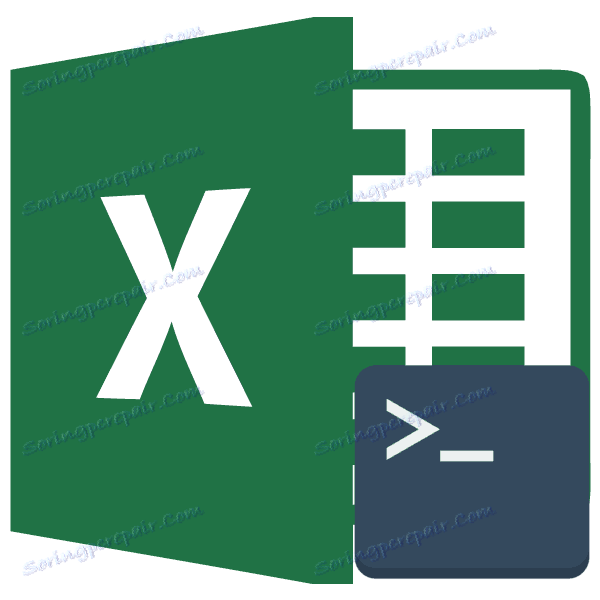Рішення проблеми зі зникненням рядки формул в Excel
Рядок формул - один з основних елементів програми Excel. З її допомогою можна проводити розрахунки і редагувати вміст комірок. Крім того, при виділенні комірки, де видно тільки значення, в рядку формул буде відображатися розрахунок, за допомогою якого це значення було отримано. Але коли цей елемент інтерфейсу Ексель пропадає. Давайте розберемося, чому так відбувається, і що в цій ситуації робити.
зміст
Пропажа рядки формул
Власне, прірва рядок формул може всього з двох основних причин: зміна налаштувань програми і збій в роботі програми. У той же час, ці причини поділяються на більш конкретні випадки.
Причина 1: зміна налаштувань на стрічці
У більшості випадків зникнення рядки формул пов'язано з тим, що користувач по необережності зняв галочку, що відповідає за її роботу, на стрічці. З'ясуємо, як виправити ситуацію.
- Переходимо у вкладку «Вид». На стрічці в блоці інструментів «Показати» близько параметра «Рядок формул» встановлюємо прапорець, якщо він знятий.
- Після цих дій рядок формул повернеться на своє колишнє місце. Перезавантажувати програму або проводити якісь додаткові дії не потрібно.


Причина 2: налаштування параметрів Excel
Ще однією причиною зникнення стрічки може бути її відключення в параметрах Excel. У цьому випадку її можна включити таким же способом, як було описано вище, а можна провести включення і тим же шляхом, яким вона була відключена, тобто, через розділ параметрів. Таким чином, користувач має вибір.
- Переходимо у вкладку «Файл». Кількома по пункту «Параметри».
- У вікні параметрів Ексель переміщаємося в підрозділ «Додатково». У правій частині вікна цього підрозділу шукаємо групу налаштувань «Екран». Навпаки пункту «Показувати рядок формул» встановлюємо галочку. На відміну від попереднього способу, в цьому випадку потрібно підтвердити зміну налаштувань. Для цього тиснемо на кнопку «OK» в нижній частині вікна. Після цього рядок формул буде включена знову.

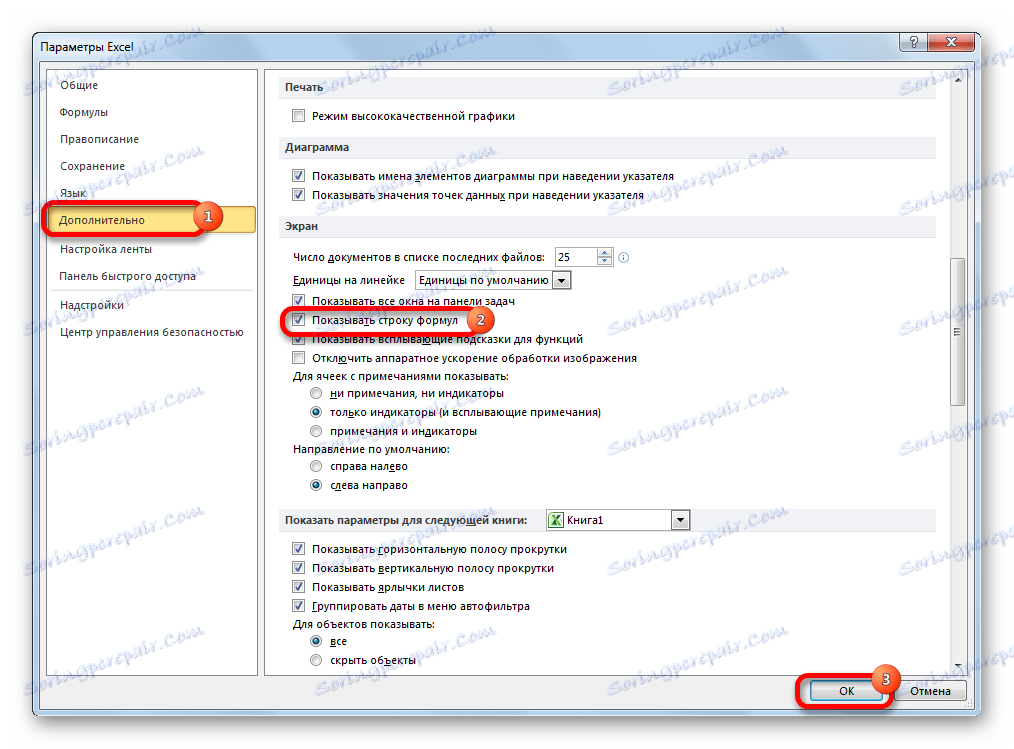
Причина 3: пошкодження програми
Як бачимо, якщо причина була в настройках, то виправляється вона досить просто. Набагато гірше, коли зникнення рядки формул стало наслідком збою роботи або пошкодження самої програми, а вищеописані способи не допомагають. У цьому випадку має сенс провести процедуру відновлення Excel.
- Через кнопку Пуск переходимо в Панель управління.
- Далі подорожуємо у розділ «Видалення програм».
- Після цього запускається вікно видалення і зміни програм з повним переліком додатків, встановлених на ПК. Знаходимо запис «Microsoft Excel», виділяємо її і тиснемо на кнопку «Змінити», розташовану на горизонтальній панелі.
- Запускається вікно зміни пакета Microsoft Office. Встановлюємо перемикач в позицію «Відновити» і тиснемо на кнопку «Продовжити».
- Після цього виконується процедура відновлення програм пакета Microsoft Office, в тому числі і Excel. Після її завершення проблем з показом рядки формул бути не повинно.
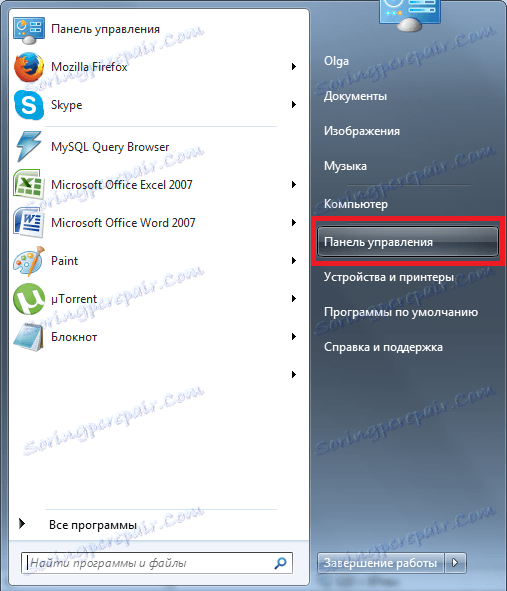
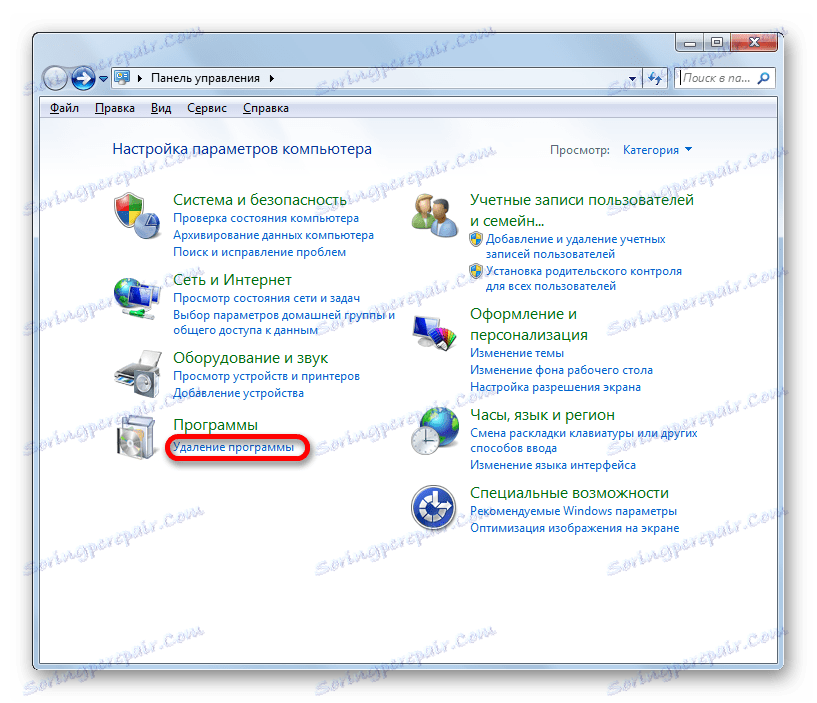

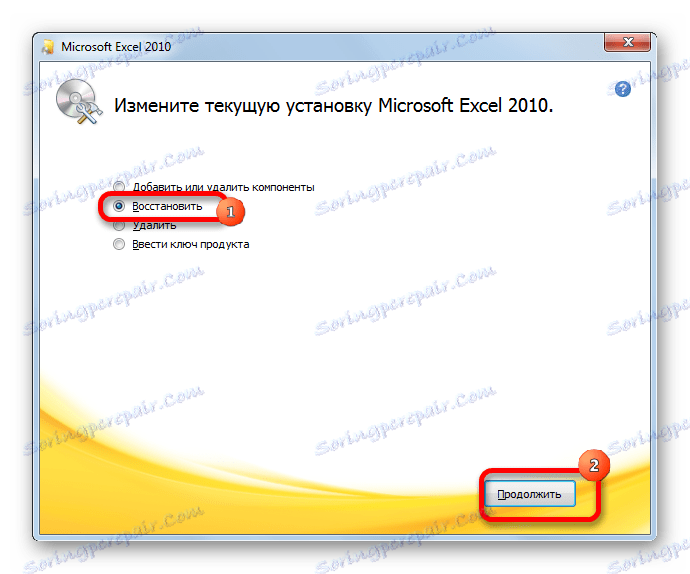
Як бачимо, рядок формул може пропасти з двох основних причин. Якщо це просто неправильно виставлені настройки (на стрічці або в параметрах Excel), то питання вирішується досить легко і швидко. Якщо ж проблема пов'язана з пошкодженням чи серйозним збоєм в роботі програми, то доведеться пройти процедуру відновлення.